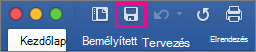Ha azt szeretné, hogy a dokumentumot elolvassa, de ne szerkessze, mentheti PDF-fájlként. Ha ezt teszi, a PDF-fájl megőrzi a formázást, és gyakran kisebb méretű lesz, mint az eredeti dokumentum. A PDF-fájlok címkékkel való ellátása megkönnyíti a képernyőolvasók és egyéb kisegítő technológiák számára a fájl logikus felolvasási és navigációs sorrendjének meghatározását, valamint lehetővé teszi a tartalom újratördelését nagyméretű kijelzőkön, kéziszámítógépeken és mobiltelefonokon. A címkézés automatikusan elvégezhető a fájl PDF formátumba történő mentésekor.
A dokumentum mentése címkézett PDF-fájlként
-
Válassza a Fájl menüben a Mentés másként parancsot. A fájlokat a menüszalag Mentés ikonjára kattintva is mentheti.
-
A Mentés másként mezőben adja meg a fájl nevét.
Fontos:
-
Adjon a PDF-fájlnak egy, az eredeti dokumentumétól eltérő nevet. Így két fájllal fog rendelkezni: egy Word dokumentumot, amelyet továbbra is szerkeszthet, és egy PDF-fájlt, amelyet megoszthat.
-
Ha nem módosítja a nevet, a program PDF-fájllá alakítja a dokumentumot, és nem fogja tudni visszaváltani speciális szoftverek vagy külső bővítmények használata nélkül.
-
-
A Fájlformátum mezőben válassza a PDF lehetőséget.
-
Válassza az Exportálás lehetőséget.
dokumentum PDF-másolatának Email a Word
A dokumentum PDF-másolatát közvetlenül a Word helyről küldheti el.
-
A Fájl menüben kattintson a Megosztás menüpont PDF küldése parancsára. A Word létrehoz egy PDF-fájlt, és csatolja azt egy új e-mail-üzenethez.